
Autotuneは、オーバードライブで効果として使用したり、パフォーマンスを向上させるために透明な方法で適切に使用することができる信号処理方法の完璧な例です。 他の人がそれを非常に明白にしながら、あなたは、検出不能にこのツールを使用実現したいよりも多くのアーティスト。
CherやT-Pain、あるいはlil Wayneのようなアーティストをラップすると、彼らの曲の間にロボットのように聞こえるようになります。 これは、2010年は、部分的に多くのアーティストが将来的に後悔するようになることを、この効果のために、音楽の”暗黒時代”とみなされることを私の意見です。
そして、あなたはそれを使用していないと思うアーティストのすべてを考慮してください。 私はあなたを教えてみましょう、彼らはすべてですが、彼らのミキシングエンジニアは、あなたが知らないだろうそれでこのような素晴ら “目に見えない”オートチューンへの主な貢献要因は、素晴らしいボーカルパフォーマンスです。
エフェクトをオーバードライブにプッシュするためには、意図的にある程度悪いパフォーマンスを持たなければならないため、正しいピッチに歌うという点でラップアーティストにとっては自然にうまく機能します。
私が見る限り、オートチューンには三つのレベルがあります:
- 意図的にあまりにも多く-シェール、T-Pain、リル-ウェインのように
- あまりにも多くの必要-現代のポップとカントリーミュージック
- 完璧な量-あなたが
で気付かない他のすべてのジャンルは、第二段階と第三段階の唯一の違いは、アーティストがどのように良いボーカリストであるかです。 ほとんどのポップアーティストは、歌の最高のスキルに基づいて選択されるのではなく、彼らの全体的な市場性(ルックス、実行する能力、平均的なボーカル
ロボットのように聞こえることから、シンセサイザーのように聞こえること、検出不可能な完璧さまで、三つの段階をすべて達成する方法をお見せします。
オートチューンとは何ですか?
Autotuneは、もともとボーカル演奏(または他の楽器)でオフキーピッチを修正するために使用されるオーディオ信号プロセッサツールです。 効果音は、それが不自然と合成に聞こえるように積極的にピッチ補正を適用するようにも使用されます。
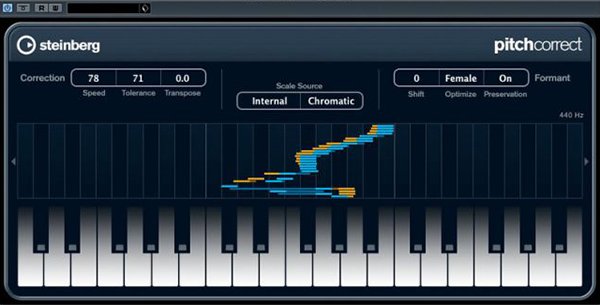
オートチューンという用語はピッチ補正と同義になっていますが、実際にはAntares Audio Technologiesによって作成された商標の単語とツールです。 多くのDAWプラグインは、すべてが独自の名前を持っており、そのように呼ばれていることが存在しますが、効果は今、一般的かつ単純に「オートチューン」と呼ばれています。”
は、ロックオンキーにわずかに調整することによってオフキーピッチを偽装することが最初の意図であったが、シェールは1998年のシングル”Believe”でポップミュージックを変更した。 それはそれを彼らの署名の音にするためにT-Painのような効果を過度に劇的に影響を与え、触発されたミュージシャンを使用しています。
Autotuneの使い方
このセクションでは、autotuneの使い方を正確に説明しますが、すでに素晴らしいボーカルパフォーマンスを磨くという観点から行います。 このプラグインの透明で音楽的な使用を持つための鍵は、可能な限りボーカルトラックの最高のように作成することです。
これは通常、曲の同じセクションを何十回も歌い、”最高の”合成トラックを作成することを意味します。 絶対的な最高のパフォーマンスは、多くのテイクから一緒につなぎ合わせられた後にのみ、ピッチ補正ソフトウェアで最終的なエラーを修正す
注:ピッチ補正を使用するボーカル録音またはインストゥルメントは、モノラルトラックでなければなりません。 ステレオトラックはうまくいかない。 また、リバーブ、ディレイ、およびその他のオーディオエフェクトの自由である必要があります。
1) プラグインをトラックに適用する&それに慣れる
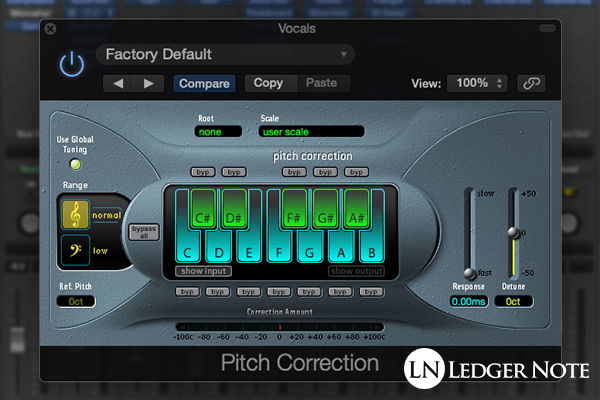
デジタルオーディオワークステーションソフトウェアの使い方と、マルチトラックのトラックにプラグインを追加する方法を知っていると仮定する必要があります。 私が想定できないのは、どのプラグインを使用するかです。 このケースでは、病気はあなたのロジックプロのピッチ補正プラグインを示すこと。 彼らはすべて同じように動作しますが、異なって見えます。
私はあなたのロジックProのデフォルトプラグインを紹介しますが、イムは、プラグインのすべてに表示される可能性が高いの用語を使用するつもり 私はあなたが調整することができ、各パラメータのためのいくつかの名前を与えるので、あなたは、何が何かを把握することができるでしょう。
設定に慣れていない場合は、Autotune設定という記事の次のメインセクションまでスクロールしてください。 私は各設定を定義し、また、上記のピッチ補正の三つのレベルのためのいくつかの提案された出発点を提供します。
2)キー、スケール、&入力タイプを選択します
通常は二つの選択肢があります。 あなたは、手動で(ト短調のような)キーとスケール(メロディックマイナースケール)を選択するか、提供されたキーボード上で手動でそれをパンチすることができま 時には、代わりにキーの彼らはGマイナーまたはGメジャーを使用している場合はGになるあなたのスケールのルートノートをお願いします。
リストからキーとスケールを選択した場合でも、キーボードでチューニングのターゲットとして使用できるノートを調整したいと思うでしょう。 時にはボーカルは、スケール内のノートのすべてを使用しないと、パフォーマンスが余分な”良くない場合は特に、それらを利用可能にしたくありません。”
あるいは、goofy robot rap vocal soundの場合は、クロマチックスケールを選択してください。
3)リチューン速度を選択します
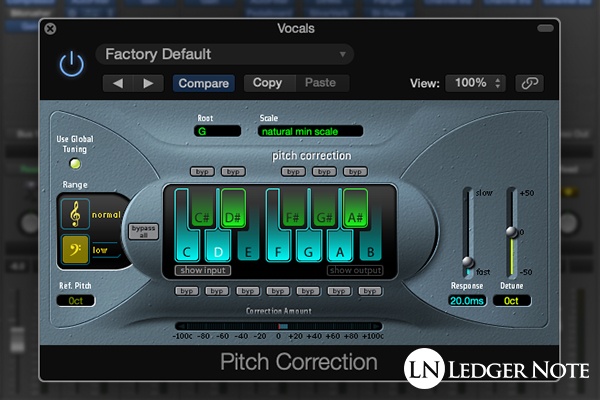
エフェクトの許容ノートを定義しましたので、実際に動作させる時間です。 私たちは今、retuneノブやスライダーに焦点を当てるつもりです。 秒の半分に400ミリ秒のような遅い速度は、完全に検出できないが、ほとんどの場合であっても何かを行うには完全に遅すぎるだろう。
ソロモードでボーカルをループし(歌手のみを聞くことができます)、許可された最も遅い量でリチューンを開始します。 ゆっくりとそれを増やすと、あなたはノートが検出され、それがセントでどのようにシャープまたはフラットされているメーターショーを見始 その量は、ピッチ補正を適用する必要があるどのくらいの量です。
retune speedは、ピッチ補正の量をどのくらい速く適用するかを定義します。 あなたは50セントでノートをスライドさせる必要があるのであれば、それは例として、ゼロミリ秒、または100ミリ秒以上で瞬時に発生する可能性があり Youllのは、あなたが望む音を提供し、適切な量を選択する必要があります。
電子音楽の場合は、少し目立つようにしたいかもしれません。 ロボット効果のためにゼロに設定します。 効果の透明な使用のために、あなたはそれをおもちゃにする必要がありますが、それはより速くよりも遅い設定になるでしょう。 適切な量が何であるかを伝えることは不可能です。 あなたはあなたの耳を使用する必要があります!
4)ボーカルをどれだけ完璧にしたいかを決める
どれだけ早く正しいピッチに”スナップ”しているかにかかわらず、ボーカルをどのように完璧で完璧にしたいかについては、より多くの選択肢があります。 人間は完璧なメモを保持することはできません。 最高のものでさえ、数セントで揺れ動くでしょう。 あなたがその揺れを取り除くと、それは非現実的に聞こえるでしょう。
人間の要素をボーカルトラックに戻したい場合は、Flex Tuneオプションが利用可能な場合は使用します。 Logic Proのピッチ補正には、そのようなオプションはありません。 それはボーカルが基本的にそれが十分に近い”だ場合、ピッチを変更しないようにプロセッサを伝える、あなたが定義した量でオフピッチすることがで”これの少量は現実に戻ってあなたのトラックをもたらすことができます。
今、あなたがそれを持っているか、または類似の何かをHumanizeノブに焦点を当てています。 これは、ボーカルではなく、別の、意図しないノートに修正するよりも、あまりにも遠く揺れるために開始した場合、特定のノートに保持するためにプラグイ コンプレッサーのリリースのようにそれを考えてみてください。 あなたの歌手がフレーズの最後に長い時間のためのノートに保持しているときにこれを使用してくださ
自然なビブラートは、常に利用可能ではない別のオプションです。 これは、ボーカリストが意図的なビブラートを使用しているときに検出し、あなたがそれの強度を増減することができます。 私の意見では、私はこれを使用して気にしないだろう。 これは、ボーカルを録音しながら行う必要がある選択です。
5)ボーカルをアンソロ&フルミックスのコンテキストで微調整
これはあなたの最後のステップです。 あなたも、バッキングトラックを聞くので、あなたのボーカルをアンソロしたいです。 今、フルミックスの文脈であなたの仕事に耳を傾けます。 ここから、あなたはおそらく微調整したいと思う唯一のものは、リチューン速度です。
ダブステップやEDMのような電子ベースの音楽のために、あなたも、わずかなロボット音をしたいことがあります。 より有機的なサウンドのジャンルであるクラシック、ジャズ、ロック、またはポップ、のために、あなたはそれがあまり目立たないようにしたいので、あな
ここから、あなたのボーカルのピッチは素晴らしい音かもしれませんが、あなたはまだトラックに他の問題があるかもしれません。 あなたの品質に革命をもたらすウォークスルーを得るためにボーカルをミックスする方法についての私たちの記事をチェックしてください。 あなたは、すべてのボーカルトラック、すべての時間にそれらのプリンシパルを適用したいと思うでしょう。
オートチューン設定
今、私は二つのことをしたいです。 私はあなたのプラグインの設定のそれぞれが何をするかを定義したい、と私は私が前に述べたピッチ補正の三つのスタイルのそれぞれに一致す
ピッチ補正オプション
各ピッチ補正プラグインには、さまざまなパラメータ(ノブ)を調整することができます。 ほとんどの場合、あなたは五つのオプションに直面するでしょう:
- キー、スケール、&入力タイプ
- リチューン速度(応答時間)
- フレックスチューン(滑らかさ)
- ヒューマナイズ(リリース時間)
- ナチュラルビブラート(ビブラート調整)
- ナチュラルビブラート(ビブラート調整))
これらは、公式のAutotuneプラグインで呼び出され、ある程度名前が変更されていても、他のプラグインで見つけることができるものです(通常)。
キー、スケール、&入力タイプ-使用しているキーとスケールのタイプをソフトウェアに指示しないと、どのピッチに調整するかがわかりません。 選択可能なリストからこれらを選択できます(メジャースケール、ハーモニックマイナースケールなど)。)または利用可能なキーボードレイアウト上で自分でそれをパンチ。
入力タイプは、単純にノーマル(高いボーカルレジスタ)またはロー(低音とバリトン)の二つの選択肢を提供することから複雑さが異なります。 いくつかは、実際にあなたがソプラノ、テナー、アルトなどのような用語から選択できるようになります。 それはより速く、より正確に処理することができますので、これはちょうどソフトウェアが特定のオクターブを期待するのに役立ちます。
Retune Speed(Response Time)-これはミリ秒単位で測定され、ゼロになります。 この速度は、悪いノートが正しいものに再調整されるどのように迅速に制御します。 あなたはそれがあまりにも速く設定した場合、それは明らかに聞こえると同様にグリッチが付属しています。
ほとんどの場合、繊細さが必要になるため、リスナーが変更を検出しないように低速の値を使用します。 これは、より速い時間が”あまりにも良い”音を開始し、パフォーマンスが十分に悪い場合、それは不自然に聞こえるだろうしながら、あなたは、自然な音を達
Flex Tune(Smoothness)-この種のオプションは常に使用できるとは限りません。 ボーカリストがどのようにオフピッチに起因するより速いリチューン速度を必要とした処理されたトラックに滑らかさを追加するように、このオプ これは、遷移を滑らかにし、それらがより穏やかであまり検出音にしようとします。
これはリチューニングと戦うと思うかもしれませんが、許容誤差を追加するようなものです。 それは基本的には、ノートが正しいピッチに十分に近い場合は、一人でそれを残して、それを処理しないようにすることを決定することができます。 それはあなたがトラックに人間の要素を維持するのではなく、それが不自然に完璧にするのに役立ちます。
Humanize(Release Time)-私はこれをリリース時間と考えるのが好きです(コンプレッサーで見つけたものに似ています)。 これは、長いノートの間に高速保持するためにピッチ補正を指示します。 あなたのボーカリストは、フレーズの最後に長い、持続的なノートを保持していない場合は、これを必要としない場合があります。
それは何のために長いノートの間に意図しないビブラートを修正することです。 歌手の声が偶然に揺れるとき、それは意図的なビブラートのように”完璧なピッチ”ではありません。 ノートがあまりにも遠くに振る場合、それは別のノートにスナップします。 このオプションは、起こってからそれを保持します。
ナチュラルビブラート(ビブラート調整)-このオプションも常に見つけることはできません。 それはそれ以外の場合は欠落しているビブラートを導入することができるという点で、上記のヒューマナイズオプションの反対のようなものです。 それはビブラートを歌い、正しくそれを行うために才能がかかります。 あなたの歌手はそれを行うことはできませんが、曲はそれを呼び出す場合は、このオプションは、様々な量でそれを追加することができます。 それはまた自然なビブラートの強度を減らすことができます。
歌のためのオートチューン設定
上記では、基本的に”完全なやり過ぎ”、”あまりにも多くが必要”、”完璧で目立たない”というピッチ補正の三つのレベルに言及しました。”ここでは、使用することができますいくつかの出発点ですが、あなたはそれぞれ、すべてのボーカルトラックのために味にそれらを調整する必要があ 必要なものは毎回変わります!
CherやT-Painのようなエフェクトを意図的に劇的に使用するには、retune speedとflex tune speedをゼロに設定します。 これは、彼らがであるべきピッチに瞬時にノートをスナップします。 Humanizeノブを最大に設定し、できるだけ自然なビブラートを減らします。
これはボーカルがシンセサイザーのように聞こえるようになります。 録音時に意図的にピッチを離れて歌うことで、それをさらに劇的にすることができます。 あなたはプラグインが本当に各ノートを再ピッチするために仕事に入れて作るために、近くにどこにも完璧に近いはずです。
ポップとカントリーミュージックの現在の期待については、リチューン速度を約5ミリ秒から15ミリ秒に設定してみてください。 少しは現実的なサウンドトラックを維持するために良いです。 あなたが終わるでしょう何ピッチ完璧なトラックが、それはまだ人間のパフォーマンスのように聞こえるので、ノートにすぐに”スナップ”しないものです。
自然でリアルなサウンドのオートチューンのために、あなたは遅いリチューン速度(あなたはかろうじてそれを聞く場所に設定し、もう少しそれをバック それだけです。 他の設定はそのままにしておきます。
: あなたはそれをあまり使用したくないが、特定の部分は間違いなく固定する必要がある場合は、パフォーマンスの一部のみにピッチ補正を追加す それは実際にピッチを修正するのに十分迅速にボーカルに作用するように、あなたが修正したい部分に、その後、非常に遅いリチューン速度でオートメーショ
Autotuneプラグインの違い
私はピッチ補正プラグインがたくさんあると述べましたが、どれが最高で、何が違いがあるのかという疑問が残ってい 彼らはすべてまったく同じ仕事をしますが、いくつかはより多くの選択肢を持っていますが、信じられないほどの量の余分な選択肢があります。
ここでは、最も人気のあるピッチ補正プラグインの選択肢のいくつかのリストを示します:
- Celemony Melodyne
- Antares Auto-Tune(各種バージョン)
- Wave Tune(各種バージョン)
- Zynaptiq Pitchmap
- Melda MAutoPitch
- Synchro Arts Revoice Pro
- izotope nectar
- Logic Pro Pitch Correction
- Steinberg pitchcorrect
- Cakewalk/roland v-vocal
- Mu Technologies Mu Voice
もっとたくさんありますが、それらはAntares Auto-Tune以外の順序で最も人気のある選択肢です最も人気があります。 Celemony Melodyneは、特に視覚的なユーザーインターフェイスで、いくつかの信じられないほどの選択肢を提供する別の素晴らしいが高価な選択肢です。 この事を見て:

ここでの違いは、有料版にはより多くの選択肢があり、それぞれの”Pro”バージョンに移行すると、より多くのオプションが導入されることです。 多くのユーザーは、リアルタイムでピッチ補正を追加しない場合は特に、彼らは、最も先進的な選択肢を必要としないでしょう。
: Melodyneは非常に透明です。 あなたはピッチを修正し、完璧に非常に近いセントを微調整し、トラックをバウンスすることができます。 そこからは、その後、”ほぼ完璧な”トラックにAutotuneを適用し、非常に自然に聞こえる敬虔なボーカルパフォーマンスで終わることができます。
それがAutotuneの使い方です!
プロセスは非常に簡単です。 課題は、ソフトウェアの複雑さのために短い名前が自明ではない可能性があるため、各設定が何をするかを理解することです。 ノブが何をするかを理解したら、残りはケーキです。
上記のチュートリアルと説明を使用すると、autotuneだけでなく、任意の専門家を使用する方法を知っている必要があります。 正しい設定を見つけることは、ゆっくりとノブを回し、あなたの耳を使用するのと同じくらい簡単です。 それは本当にその力ではなく、そのシンプルさだけでなく、革命的なプラグインです。
Jared H.
 Jaredは音楽業界で彼の20年を超えています。 彼はすべての記事の共著者と同様、LedgerNoteの所有者、編集者、筆頭著者、および網デザイナーとして、機能する。 これまでに4枚のインディペンデント-アルバムをリリースし、世界的なセールスを記録している。 彼はまた、ミックス、マスタリング、&無数の独立したアーティストのために録音しました。 JARED&LNチームの詳細はこちらをご覧ください。
Jaredは音楽業界で彼の20年を超えています。 彼はすべての記事の共著者と同様、LedgerNoteの所有者、編集者、筆頭著者、および網デザイナーとして、機能する。 これまでに4枚のインディペンデント-アルバムをリリースし、世界的なセールスを記録している。 彼はまた、ミックス、マスタリング、&無数の独立したアーティストのために録音しました。 JARED&LNチームの詳細はこちらをご覧ください。